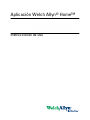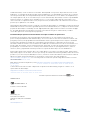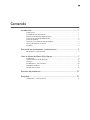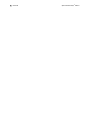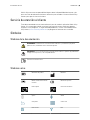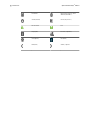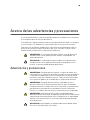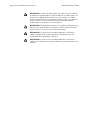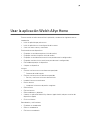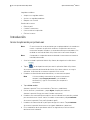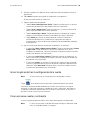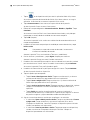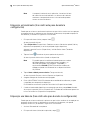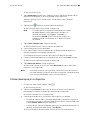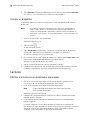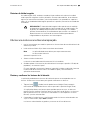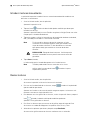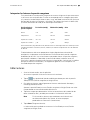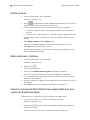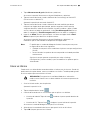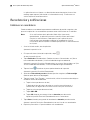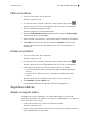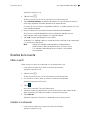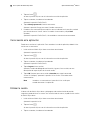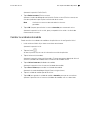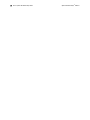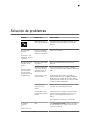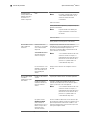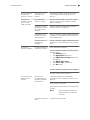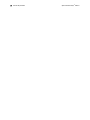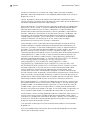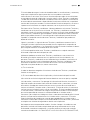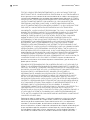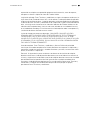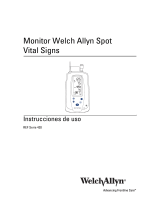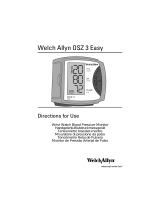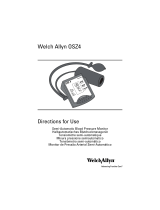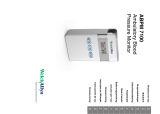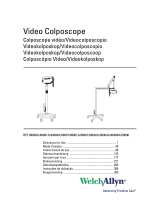Hill-Rom Home Blood Pressure Monitors Manual de usuario
- Tipo
- Manual de usuario

Aplicación Welch Allyn® Home™
Instrucciones de uso

© 2017 Welch Allyn. Todos los derechos reservados. Para respaldar el uso previsto del producto descrito en esta
publicación, el comprador del producto podrá copiar esta publicación, solo para distribución interna, de los soportes
ofrecidos por Welch Allyn. No está permitida la reproducción, la distribución o un uso distinto de esta publicación, o
de cualquier parte de ella, sin el consentimiento por escrito de Welch Allyn. Welch Allyn no asume responsabilidad
alguna en relación con cualquier lesión causada a terceros, o el uso ilegal o inadecuado de este producto como
consecuencia de no respetar las instrucciones, las precauciones, las advertencias o las indicaciones acerca del uso
previsto que se publican en este manual.
Welch Allyn® y Welch Allyn Home™ son marcas comerciales de Welch Allyn, Inc. La palabra y logotipos de la marca
Bluetooth® son marcas comerciales registradas pertenecientes a Bluetooth SIG, Inc. y cualquier uso de las mismas
por parte de Welch Allyn se realiza bajo licencia. Apple®, iPhone® y App Store® son marcas comerciales de Apple
Inc. Google®, Android™ y Google Play™ son marcas comerciales de Google Inc. Otras marcas y nombres
comerciales pertenecen a sus respectivos propietarios.
La información que aparece en este documento está sujeta a cambios sin previo aviso.
El software de este producto tiene Copyright 2017 de Welch Allyn y/o es una compilación de software con
protección de propiedad intelectual de Welch Allyn y sus socios. Todos los derechos reservados. El software está
protegido por las leyes de propiedad intelectual de Estados Unidos y por las disposiciones al respecto de tratados
internacionales de aplicación mundial. De conformidad con dicha legislación, el propietario de la licencia está
autorizado a utilizar el software con licencia del modo establecido en estas instrucciones de uso. El software no se
puede copiar, descompilar, someter a ingeniería inversa, desmontar, ni reducir de ninguna manera a una forma
perceptible por el ser humano. Esto no constituye una venta del software ni copia alguna del mismo; todos los
derechos, títulos y propiedad del software permanecen en poder de Welch Allyn o de sus distribuidores.
Este producto puede incluir software "libre" o de "código abierto" (conocido por sus siglas en inglés, FOSS). Welch
Allyn utiliza y apoya el uso de FOSS. Creemos que este tipo de software aumenta la seguridad y solidez de nuestros
productos y nos ofrece mayor flexibilidad, a nosotros y a nuestros clientes. Para obtener más información sobre las
aplicaciones FOSS que pueden utilizarse en este producto, visite nuestro sitio web de FOSS en
www.welchallyn.com/opensource. Si lo necesita, puede encontrar una copia del código abierto FOSS en nuestro
sitio web de FOSS.
Para obtener información de patentes, visite http://www.welchallyn.com/en/about-us/innovations/patented-
products.html.
Si desea obtener información sobre cualquiera de los productos de Welch Allyn, póngase en contacto con el
representante de Welch Allyn:
http://www.welchallyn.com/en/other/contact-us.html.
Este manual se aplica a la monitorización de constantes vitales 901100.
WAHOME-LIC-APP-01
DIR 80021996 Ver. D
Fecha de revisión: 2017-09
Welch Allyn, Inc.
4341 State Street Road
Skaneateles Falls, NY 13153-0220
EE. UU.
www.welchallynhome.com

Contenido
Introducción ............................................................................................. 1
Uso previsto ......................................................................................................... 1
Finalidad de este documento ............................................................................... 1
Requisitos del dispositivo del paciente ................................................................ 1
Exención de responsabilidad médica ................................................................... 2
Antes de empezar ................................................................................................ 2
Exención y limitación de responsabilidad ............................................................. 2
Servicio de atención al cliente .............................................................................. 3
Símbolos .............................................................................................................. 3
Acerca de las advertencias y precauciones .......................................... 5
Advertencias y precauciones ............................................................................... 5
Usar la aplicación Welch Allyn Home ................................................... 7
Introducción ......................................................................................................... 8
Funcionamiento con dispositivos ....................................................................... 11
Lecturas ............................................................................................................. 14
Recordatorios y notificaciones ........................................................................... 20
Seguidores médicos .......................................................................................... 21
Detalles de la cuenta .......................................................................................... 23
Solución de problemas ......................................................................... 27
Apéndice ................................................................................................ 31
TÉRMINOS Y CONDICIONES ............................................................................ 31
iii

iv Contenido Aplicación Welch Allyn® Home™

Introducción
Uso previsto
El software Welch Allyn Home™ se ha diseñado para recopilar, realizar seguimientos,
generar tendencias y transmitir de forma retrospectiva información sobre su salud (por
ejemplo, presión sanguínea y peso) desde dispositivos médicos inalámbricos de uso en
el domicilio aprobados por la FDA estadounidense y disponibles en el mercado, así como
dispositivos destinados al ámbito de la salud y el bienestar, a una base de datos en línea
(en la nube). Esta información se compartirá con un profesional sanitario, tras obtener el
consentimiento del usuario.
El software Welch Allyn Home no está destinado al diagnóstico, la cura, el tratamiento o
la prevención de una enfermedad. No es un sustituto de la asistencia médica que ofrece
un profesional sanitario. No se debe usar en el entorno de urgencias ni para
monitorización en tiempo real.
Finalidad de este documento
Este manual le sirve de ayuda para usar la aplicación Welch Allyn Home con el fin de
realizar un seguimiento de sus lecturas y enviarlas a su médico.
Nota Si no lo ha hecho aún, descargue la aplicación Welch Allyn Home.
En el manual se incluyen los siguientes puntos:
•Instalación de la aplicación Welch Allyn Home App en su teléfono
• Uso de la aplicación
• Solución de problemas habituales
En este manual no se explican términos o conceptos médicos o de aplicaciones móviles.
Requisitos del dispositivo del paciente
La aplicación Welch Allyn Home es compatible tanto con dispositivos Android como iOS.
A continuación se especifican los requisitos para cada tipo.
Dispositivo Android
•Sistema operativo Android versión 4.4, 5.0, 5.1, 5.1.1, 6.0.1 y 7.0
• Bluetooth 4.0 o posterior
• Conexión a Internet
• Cuenta de correo electrónico
1

Dispositivo iOS
• iOS versión 9+
• Bluetooth 4.0
• Conexión a Internet
• Cuenta de correo electrónico
Instale y mantenga el software antivirus actual para proteger los datos de usuario y su
sistema.
Exención de responsabilidad médica
El software Welch Allyn Home simplemente transmite datos. El contenido de la
aplicación Welch Allyn Home (incluido el texto, las imágenes, los manuales del usuario y
otros materiales) debe usarse solo con fines informativos. El contenido de la aplicación
está destinado únicamente a pacientes que utilizan la aplicación Welch Allyn Home y
dispositivos de Welch Allyn vinculados. Welch Allyn no toma, recomienda o influye en
decisiones de tratamiento.
Los pacientes que utilicen la aplicación y dispositivos de monitorización remota de
pacientes se comprometen a:
• Consultar siempre a un médico u otro profesional sanitario cualificado si tienen
alguna duda sobre una enfermedad
• No ignorar en ningún momento las recomendaciones médicas ni posponer la
consulta a un médico debido a las lecturas y al contenido de la aplicación de Welch
Allyn
Antes de empezar
En este manual se da por sentado que sabe realizar estas tareas básicas:
•Acceder a Internet mediante una conexión inalámbrica o a través de la conexión de
datos de su móvil
• Localizar y descargar aplicaciones de App Store o Google Play
• Abrir aplicaciones
• Colocar el cursor en campos de texto o numéricos
• Utilizar el teclado para introducir, editar y guardar datos
• Utilizar botones/teclas para seleccionar o activar controles
• Enviar y recibir correos electrónicos
• Desplazarse por varias aplicaciones activas
• Emparejar teléfonos mediante Bluetooth con otros dispositivos
Las instrucciones de este manual se basan en el dominio de estas habilidades básicas
para el uso de la aplicación Welch Allyn Home.
Exención y limitación de responsabilidad
Exención de responsabilidad relativa a acciones causadas por o bajo el control de
terceros
2 Introducción Aplicación Welch Allyn® Home™

Welch Allyn no asume responsabilidad alguna sobre la disponibilidad de Internet y de
otros servicios de telecomunicaciones necesarios para acceder al sistema Welch Allyn
Home o para que el sistema funcione.
Servicio de atención al cliente
Este documento debe usarse como referencia para el uso de la aplicación Welch Allyn
Home. Si le surge alguna duda, en primer lugar consulte este manual para obtener
respuesta a sus preguntas. Si sigue teniendo problemas, visite el sitio web de Welch
Allyn Home (www.welchallynhome.com) o póngase en contacto con su médico.
Símbolos
Símbolos de la documentación
ADVERTENCIA Las advertencias de este manual indican condiciones o procedimientos que podrían
producir lesiones, enfermedad o incluso la muerte del paciente.
PRECAUCIÓN Los avisos de precaución de este manual indican condiciones o prácticas que pueden dañar
el equipo u otros dispositivos, o causar la pérdida de datos.
Consulte las instrucciones de uso.
Símbolos varios
Identificador de producto Fabricante
Número internacional de artículo
comercial
Número de reposición
Latido irregular Detector de movimiento
Ajustes Añadir
Vista gráfica Vista de lista
Enviar informe Filtro
Instrucciones de uso Introducción 3

Recordatorio Menú Settings (Ajustes), menú
Advanced (Avanzados)
Account (Cuenta) Devices (Dispositivos)
Presión arterial Peso
Help (Ayuda) Followers (Seguidores)
Goal (Objetivo) Edit (Editar)
Back (Atrás) Avanzar, siguiente
4 Introducción Aplicación Welch Allyn® Home™

Acerca de las advertencias y precauciones
Los avisos de advertencia y precaución pueden aparecer en el producto, en el envoltorio,
en el recipiente de envío o en este documento.
Este producto es seguro tanto para pacientes como para personal médico si se respetan
las instrucciones y las advertencias y precauciones que se incluyen en este manual.
Antes de utilizar el producto, proporcione la información de seguridad general que se
ofrece en este resumen a todas las personas que vayan a utilizarlo. En este manual
también encontrará advertencias y precauciones específicas.
ADVERTENCIA Si no entiende o respeta cualquier aviso de advertencia
incluido en este manual, podría provocar lesiones, enfermedades o la
muerte del paciente.
PRECAUCIÓN Si no entiende o respeta cualquier aviso de precaución
incluido en este manual, podría provocar daños en el equipo o en otro
material, así como la pérdida de datos del paciente.
Advertencias y precauciones
ADVERTENCIA Riesgo de daños al paciente. La aplicación Welch Allyn
Home App no es una aplicación de respuesta médica ante una emergencia.
La aplicación no proporciona alarmas ni monitorización en tiempo real de
constantes vitales para cuidados intensivos. Todos los datos transmitidos
con la aplicación deberán ser evaluados por su médico posteriormente.
ADVERTENCIA Riesgo de daños al paciente. Solo deben utilizar la
aplicación Welch Allyn Home los pacientes para los que está diseñada.
Guarde únicamente sus propias lecturas en la aplicación. Si guarda lecturas
que pertenezcan a otra persona, es posible que se envíe información
inexacta a su médico y que, por tanto, su tratamiento no sea el adecuado.
ADVERTENCIA Asegúrese de que ha leído y comprendido toda la
documentación del usuario que se proporciona junto con los dispositivos de
monitorización remota de paciente con el fin de garantizar la seguridad del
paciente, unas lecturas precisas y el funcionamiento adecuado de todos
estos dispositivos.
PRECAUCIÓN Siempre debe usar equipo médico autorizado por Welch
Allyn con la aplicación Welch Allyn Home.
5

PRECAUCIÓN El icono de latido irregular indica que durante la medición
se detectó una irregularidad en el pulso acorde con un latido irregular. Por
lo general, NO debe preocuparse por esto. Sin embargo, si el símbolo
aparece frecuentemente, le recomendamos que consulte a un médico. El
dispositivo no es un sustituto de un examen cardíaco, pero detecta
irregularidades en el pulso en una fase temprana.
PRECAUCIÓN Riesgo de datos inexactos. Si introduce manualmente en la
aplicación los valores de presión sanguínea, frecuencia del pulso y peso,
confirme que las cifras son exactas antes de guardarlas.
PRECAUCIÓN Para garantizar la confidencialidad de su información
médica y protegerse de ataques cibernéticos, compruebe y ajuste la
configuración de seguridad de su teléfono.
PRECAUCIÓN Para garantizar la confidencialidad de su información
médica, envíe informes con sus datos médicos únicamente a personas de
confianza.
6 Acerca de las advertencias y precauciones Aplicación Welch Allyn® Home™

Usar la aplicación Welch Allyn Home
En esta sección se indica cómo utilizar la aplicación; se abarcan los siguientes temas:
Introducción
• Iniciar la aplicación por primera vez
• Iniciar la aplicación tras la configuración de la cuenta
• Crear una nueva cuenta y contraseña
Funcionamiento con dispositivos
• Emparejar un tensiómetro (primer inicio de sesión)
• Emparejar una báscula (primer inicio de sesión)
• Emparejar un tensiómetro (tras omitir este paso durante la configuración)
• Emparejar una báscula (tras omitir este paso durante la configuración)
• Eliminar/desemparejar un dispositivo
• Comprar un dispositivo
Lecturas
•Efectuar una lectura en un tensiómetro emparejado
○Detector de latido irregular
• Efectuar una lectura en una báscula emparejada
○Revisar y confirmar las lecturas de la báscula
• Introducir lecturas manualmente
• Revisar lecturas
○Interpretar las lecturas de presión sanguínea
• Editar lecturas
• Eliminar lecturas
• Editar mediciones y objetivos
• Conectar su aplicación Welch Allyn Home a Apple Health (solo para usuarios de
dispositivos Apple)
• Enviar un informe
Recordatorios y notificaciones
•Establecer un recordatorio
• Editar un recordatorio
• Eliminar un recordatorio
7

Seguidores médicos
• Aceptar a un seguidor médico
• Activar a un seguidor pendiente
• Bloquear a un usuario
Detalles de la cuenta
• Editar el perfil
• Cambiar la contraseña
• Cerrar sesión en la aplicación
• Eliminar la cuenta
Introducción
Iniciar la aplicación por primera vez
Nota En esta instrucción se da por hecho que su equipo médico le ha creado una
cuenta. La primera vez que inicie sesión en su aplicación será con una
contraseña temporal. Acceda a su correo electrónico para comprobar si ha
recibido un mensaje de Welch Allyn Home con la contraseña temporal.
Nota Compruebe su carpeta de correo no deseado si no encuentra el correo en
la bandeja de entrada.
1. Si no ha instalado la aplicación Welch Allyn Home, descárguela e instálela ahora.
2. Toque en el dispositivo móvil para abrir la aplicación Welch Allyn Home.
Se muestra la pantalla de bienvenida de Welch Allyn Home mientras se carga la
aplicación. A continuación se muestra la pantalla Iniciar sesión.
3. Introduzca su dirección de correo electrónico y su contraseña temporal.
Nota Si ha extraviado la contraseña o no tiene una contraseña
temporal, toque Forgot password? (¿Ha olvidado la
contraseña?) y siga las instrucciones para recuperar la
contraseña.
4. Toque Iniciar sesión.
Aparece la pantalla Terms and conditions (Términos y condiciones).
5. Lea los términos y condiciones, y toque Agree (Acepto) para continuar.
Aparece la pantalla Change password (Cambiar contraseña).
6. Introduzca una contraseña que cumpla las normas indicadas en la pantalla y anótela
para consultarla en el futuro. Vuelva a introducir la contraseña y toque Continuar.
Se muestra la pantalla Enter profile (Introducir perfil).
7. Introduzca la información de su perfil para configurar la cuenta. Toque Continuar.
Se muestra la pantalla Measurements and goals (Mediciones y objetivos).
8. En las mediciones de las que desea realizar un seguimiento, mueva el control
deslizante hacia la derecha.
8 Usar la aplicación Welch Allyn Home Aplicación Welch Allyn® Home™

9. Opcional: introduzca los objetivos de las mediciones de las que desea realizar un
seguimiento.
10. Toque Save (Guardar) para guardar las mediciones y los objetivos.
Se abre la pantalla Añadir un dispositivo.
11. Toque la opción que corresponda:
• Toque I have a blood pressure device (Tengo un tensiómetro) si ya tiene un
tensiómetro de Welch Allyn que puede utilizar con la aplicación.
• Toque I have a weight scale (Tengo una báscula) si ya tiene una báscula de
Welch Allyn que puede utilizar con la aplicación.
• Toque I need to buy a device (Tengo que comprar un dispositivo) si quiere
comprar un tensiómetro o una báscula de Welch Allyn para la aplicación.
• Toque Omitir para realizar la configuración de la cuenta sin báscula ni
tensiómetro de Welch Allyn. Puede utilizar a aplicación para registrar
manualmente las lecturas de presión sanguínea o el peso obtenidos mediante
otro dispositivo.
12. Siga las instrucciones de esta sección que se apliquen a su selección.
• Si selecciona I have a blood pressure device (Tengo un tensiómetro) o I have a
weight scale (Tengo una báscula), se mostrará la pantalla Pair a device
(Emparejar un dispositivo). Consulte "Emparejar un dispositivo (primer inicio de
sesión)" para obtener más información.
• Si selecciona I need to buy a device (Tengo que comprar un dispositivo), se
abre un enlace con las opciones de compra. Consulte "Comprar un dispositivo"
para obtener más información.
• Si selecciona Omitir, se mostrará un mensaje para confirmar que aún puede
realizar un seguimiento de las lecturas de presión sanguínea y del peso con la
aplicación. Toque Start now! (Empezar ahora) y consulte "Introducir lecturas
manualmente" para obtener más información.
Iniciar la aplicación tras la configuración de la cuenta
Nota En esta instrucción se asume que ya ha configurado su cuenta.
Toque en el dispositivo móvil para abrir la aplicación Welch Allyn Home.
Se muestra la pantalla de bienvenida de Welch Allyn Home mientras se carga la
aplicación. La aplicación recuerda su nombre de usuario y contraseña, por lo que no
se requiere información adicional para iniciar sesión. A continuación, se muestra la
pantalla Inicio con las lecturas más recientes.
Crear una nueva cuenta y contraseña
Si no ha instalado la aplicación Welch Allyn Home, descárguela e instálela ahora.
Nota En estas instrucciones se da por hecho que configura la aplicación usted
solo, sin ayuda del médico ni su equipo.
Instrucciones de uso Usar la aplicación Welch Allyn Home 9

1. Toque en el dispositivo móvil para abrir la aplicación Welch Allyn Home.
Se muestra la pantalla de bienvenida de Welch Allyn Home mientras se carga la
aplicación. A continuación se muestra la pantalla Iniciar sesión.
2. Toque Create account (Crear cuenta) en la parte inferior de la pantalla.
Se abre la pantalla Create account (Crear cuenta).
3. Rellene los campos obligatorios: Correo electrónico, Nombre y Apellido. Toque
Continuar.
Se muestra el mensaje Email sent (Correo electrónico enviado) y se le pide que
compruebe su correo, donde ha recibido una contraseña temporal.
4. Toque OK (Aceptar).
Se muestra la pantalla Iniciar sesión con su dirección de correo electrónico en el
campo correspondiente.
5. Introduzca la contraseña temporal que ha recibido por correo electrónico y toque
Iniciar sesión.
Nota Compruebe su carpeta de correo no deseado si no encuentra
el correo en la bandeja de entrada.
Aparece la pantalla Terms and conditions (Términos y condiciones).
6. Lea los términos y condiciones, y toque Agree (Acepto) para continuar.
Aparece la pantalla Change password (Cambiar contraseña).
7. Introduzca una contraseña que cumpla las normas indicadas en la pantalla y anótela
para consultarla en el futuro. Vuelva a introducir la contraseña y toque Continuar.
Se muestra la pantalla Enter profile (Introducir perfil).
8. Introduzca la información de su perfil para configurar la cuenta. Toque Continuar.
Se abre la pantalla Añadir un dispositivo.
9. Toque la opción que corresponda:
• Toque I have a blood pressure device (Tengo un tensiómetro) si ya tiene un
tensiómetro de Welch Allyn que puede utilizar con la aplicación.
• Toque I have a weight scale (Tengo una báscula) si ya tiene una báscula de
Welch Allyn que puede utilizar con la aplicación.
• Toque I need to purchase a device (Tengo que comprar un dispositivo) si quiere
comprar un tensiómetro o una báscula de Welch Allyn para utilizar con la
aplicación.
• Toque Omitir para realizar la configuración de la cuenta sin báscula ni
tensiómetro de Welch Allyn. Puede utilizar la aplicación para registrar las lecturas
de presión sanguínea y el peso obtenidos mediante otro dispositivo.
10. Siga las instrucciones de esta sección que se apliquen a su selección.
• Si selecciona I have a blood pressure device (Tengo un tensiómetro) o I have a
weight scale (Tengo una báscula), se mostrará la pantalla Pair a device
(Emparejar un dispositivo). Consulte "Emparejar un dispositivo (primer inicio de
sesión)" para obtener más información.
• Si selecciona I need to purchase a device (Tengo que comprar un dispositivo),
se abre un enlace con las opciones de compra. Consulte "Comprar un
dispositivo" para obtener más información.
10 Usar la aplicación Welch Allyn Home Aplicación Welch Allyn® Home™

• Si selecciona Omitir, se mostrará un mensaje para confirmar que aún puede
realizar un seguimiento de las lecturas de presión sanguínea y del peso con la
aplicación. Toque Start now! (Empezar ahora) y consulte "Introducir lecturas
manualmente" para obtener más información.
Funcionamiento con dispositivos
Emparejar un tensiómetro (primer inicio de sesión)
Puede emparejar un tensiómetro durante su primer inicio de sesión. Después de tocar I
have a blood pressure device (Tengo un tensiómetro) en la pantalla Añadir un
dispositivo, realice los siguientes pasos:
1. Desempaque el dispositivo e instale las baterías. Asegúrese de que el dispositivo
esté apagado.
2. Pulse y MANTENGA PULSADO el botón de encendido del tensiómetro y espere
2 segundos para emparejar el dispositivo.
En el teléfono se mostrará la pantalla Found device (Dispositivo localizado).
3. Cambie el nombre del dispositivo o mantenga el que tiene y toque Save (Guardar).
Se abre la pantalla Add a device (Añadir un dispositivo).
4. Toque Done adding devices (Dispositivos añadidos).
Se mostrará el mensaje All set! (Listo). Toque Start now! (Empezar ahora) para
comenzar a usar la aplicación.
Nota Si empareja el tensiómetro con la aplicación, sincronizará la
hora del tensiómetro con la del teléfono. Las lecturas del
tensiómetro anteriores al emparejamiento o a la
sincronización pueden mostrar una hora incorrecta.
Emparejar una báscula (primer inicio de sesión)
Puede emparejar una báscula durante su primer inicio de sesión. Después de tocar I
have a weight scale (Tengo una báscula) en la pantalla Añadir un dispositivo, realice los
siguientes pasos:
1. Desempaque el dispositivo e instale las baterías.
2. En el smartphone, abra los ajustes y active el Bluetooth.
3. Pulse el botón de la unidad/encendido de la báscula para encenderla.
4. Pulse y MANTENGA PULSADO el botón de la unidad/encendido de la báscula
durante 3 segundos para emparejar el dispositivo.
En el teléfono se mostrará la pantalla Found device (Dispositivo localizado).
5. Cambie el nombre del dispositivo o mantenga el que tiene y toque Save (Guardar).
Se abre la pantalla Add a device (Añadir un dispositivo).
6. Toque Done adding devices (Dispositivos añadidos).
Se mostrará el mensaje All set! (Listo). Toque Start now! (Empezar ahora) para
comenzar a usar la aplicación.
Instrucciones de uso Usar la aplicación Welch Allyn Home 11

Nota Si empareja la báscula con la aplicación, sincronizará la hora
de la báscula con la del teléfono. Las lecturas de la báscula
anteriores al emparejamiento o a la sincronización pueden
mostrar una hora incorrecta.
Emparejar un tensiómetro (tras omitir este paso durante la
configuración)
Puede que no tuviera un tensiómetro la primera vez que iniciara sesión o tal vez optó por
no emparejarlo con su teléfono en ese momento. No obstante, aún puede emparejar el
tensiómetro y el teléfono si sigue estas instrucciones.
1. En la pantalla Home (Inicio), toque el icono .
Se abre la pantalla Ajustes.
2. Toque Dispositivos (Dispositivos). (Debajo se muestra "No devices paired" [No hay
dispositivos emparejados] si no ha emparejado ningún dispositivo).
Aparece la pantalla Devices (Dispositivos), incluida Device Store (Tienda de
dispositivos).
3. Toque el icono situado en la parte superior de la pantalla.
Se abre la pantalla Add a device (Añadir un dispositivo).
Nota Es posible que en los teléfonos Android aparezcan cuadros
de diálogo donde se solicite permiso para acceder a su
ubicación para poder usar Bluetooth. Toque OK y, a
continuación, ALLOW (PERMITIR) en dichos cuadros de
diálogo para poder usar Bluetooth en su dispositivo Welch
Allyn Home.
4. Toque I have a blood pressure device (Tengo una báscula).
Se abre la pantalla Prepare a device (Preparar un dispositivo).
5. Asegúrese de que el tensiómetro está apagado.
6. Pulse y MANTENGA PULSADO el botón de encendido del tensiómetro y espere
2 segundos para emparejar el dispositivo.
En el teléfono se mostrará la pantalla Found device (Dispositivo localizado).
7. Cambie el nombre del dispositivo o mantenga el que tiene y toque Save (Guardar).
Se muestra la pantalla Devices (Dispositivos). El nombre del tensiómetro aparece en
la lista Paired devices (Dispositivos emparejados).
Emparejar una báscula (tras omitir este paso durante la configuración)
Puede que no tuviera una báscula la primera vez que iniciara sesión o tal vez optó por no
emparejar la báscula con su teléfono en ese momento. No obstante, aún puede
emparejar la báscula y el teléfono si sigue estas instrucciones.
1. Active el Bluetooth del smartphone.
2. En la pantalla Home (Inicio) de la aplicación, toque .
12 Usar la aplicación Welch Allyn Home Aplicación Welch Allyn® Home™

Se abre la pantalla Ajustes.
3. Toque Dispositivos (Dispositivos). (Debajo se muestra "No devices paired" [No hay
dispositivos emparejados] si no ha emparejado ningún dispositivo).
Aparece la pantalla Devices (Dispositivos), incluida Device Store (Tienda de
dispositivos).
4. Toque el icono situado en la parte superior de la pantalla.
Se abre la pantalla Add a device (Añadir un dispositivo).
Nota Es posible que en los teléfonos Android aparezcan cuadros
de diálogo donde se solicite permiso para acceder a su
ubicación para poder usar Bluetooth. Toque OK y, a
continuación, ALLOW (PERMITIR) en dichos cuadros de
diálogo para poder usar Bluetooth en su dispositivo Welch
Allyn Home.
5. Toque I have a weight scale (Tengo una báscula).
Se abre la pantalla Prepare a device (Preparar un dispositivo).
6. Confirme que la báscula está encendida.
7. Pulse y MANTENGA PULSADO el botón de la unidad/encendido de la báscula y
espere 3 segundos para emparejar el dispositivo.
En el teléfono se mostrará la pantalla Found device (Dispositivo localizado).
8. Cambie el nombre del dispositivo o mantenga el que tiene y toque Save (Guardar).
Se abre la pantalla Add a device (Añadir un dispositivo).
9. Toque Done with devices (Tengo una báscula).
Se mostrará el mensaje All set! (Listo). Toque Start now! (Empezar ahora) para
comenzar a usar la aplicación.
Nota Si empareja la báscula con la aplicación, sincronizará la hora de la báscula
con la del teléfono. Las lecturas de la báscula anteriores al emparejamiento
o a la sincronización pueden mostrar una hora incorrecta.
Eliminar/desemparejar un dispositivo
1. En la pantalla Home (Inicio), toque el icono .
Se abre la pantalla Ajustes.
2. Toque el campo Devices (Dispositivos) (en la lista Paired devices [Dispositivos
emparejados] se muestra el nombre de la báscula o del tensiómetro).
Se muestra la pantalla Devices (Dispositivos).
3. Continúe de acuerdo con las instrucciones que se aplican a su teléfono.
• Usuarios de Android: Toque y mantenga presionado el nombre de su báscula o
tensiómetro hasta que se muestre el botón Remove device (Eliminar dispositivo)
y toque Remove device (Eliminar dispositivo).
• Usuarios de iOS: Toque el nombre de su báscula o tensiómetro y deslice hacia la
izquierda. Se mostrará el botón Borrar. Toque Borrar.
Se mostrará la pantalla de confirmación Remove device (Eliminar dispositivo).
Instrucciones de uso Usar la aplicación Welch Allyn Home 13

4. Toque Remove (Eliminar) para desemparejar el dispositivo seleccionado o Cancelar
para volver a la lista Paired devices (Dispositivos emparejados).
Comprar un dispositivo
La aplicación Welch Allyn Home incluye enlaces a sitios web donde puede comprar
dispositivos.
Nota Si ha abierto la aplicación por primera vez, pero no ha configurado su
cuenta, vaya al paso 4. Si se encuentra en el proceso de configurar su
cuenta y ha seleccionado "I need to buy a device" (Necesito comprar un
dispositivo), vaya al paso 5. Si ya ha configurado su cuenta, comience con
el paso 1.
1. Si no ha iniciado sesión, abra la aplicación.
Aparecerá la pantalla Inicio.
2. Toque el icono .
Se abre la pantalla Ajustes.
3. Toque Dispositivos (Dispositivos). ("No devices are paired" [No hay dispositivos
emparejados] indica que no hay dispositivos vinculados a la aplicación).
Se muestra la pantalla Devices (Dispositivos).
4. En la sección Device store (Tienda de dispositivos), toque el botón Learn more (Más
información) situado debajo del dispositivo que desea adquirir.
Aparecerá el sitio web de Welch Allyn Home.
5. Siga las instrucciones de este sitio para completar la compra.
6. Cuando reciba el dispositivo, siga los pasos para emparejarlo al teléfono. Consulte
"Emparejar un dispositivo (tras omitir este paso durante la configuración)".
Lecturas
Efectuar una lectura en un tensiómetro emparejado
1. Revise las instrucciones para tomar una lectura de presión sanguínea en las
instrucciones de uso del tensiómetro de Welch Allyn Home.
2. Inicie sesión en Welch Allyn Home como hace normalmente.
Nota La aplicación debe estar abierta para captar correctamente
las lecturas del tensiómetro.
Aparecerá la pantalla Home (Inicio).
3. Colóquese el manguito de presión sanguínea en el brazo y siéntese en un lugar
cómodo durante 5 minutos.
4. Pulse el botón de encendido del tensiómetro para comenzar la medición de la
presión sanguínea.
La presión sanguínea y la frecuencia del pulso se muestran en la pantalla del
tensiómetro. En unos segundos, las lecturas se mostrarán en la pantalla Inicio de su
aplicación junto con una notificación de lectura nueva. Ha medido su presión
sanguínea y la ha registrado en la aplicación correctamente.
14 Usar la aplicación Welch Allyn Home Aplicación Welch Allyn® Home™

Detector de latido irregular
Un latido irregular (IHB) se detecta cuando el ritmo cardíaco varía mientras la unidad
mide la presión sanguínea sistólica y diastólica. Durante cada medición, el tensiómetro
registra los intervalos entre latidos y calcula el promedio. Si un promedio es superior o
igual a 25, el símbolo de latido irregular aparece en la pantalla junto con los resultados de
la medición.
PRECAUCIÓN El icono de latido irregular indica que durante la medición
se detectó una irregularidad en el pulso acorde con un latido irregular. Por
lo general, NO debe preocuparse por esto. Sin embargo, si el símbolo
aparece frecuentemente, le recomendamos que consulte a un médico. El
dispositivo no es un sustituto de un examen cardíaco, pero detecta
irregularidades en el pulso en una fase temprana.
Efectuar una lectura en una báscula emparejada
1. Lea las instrucciones para medir su peso en las instrucciones de uso de la báscula de
Welch Allyn Home.
2. Inicie sesión en Welch Allyn Home como hace normalmente.
Nota La aplicación debe estar abierta para captar correctamente
las lecturas de la báscula.
Aparecerá la pantalla Inicio.
3. Súbase a la báscula descalzo.
La báscula se enciende automáticamente e inicia la medición.
4. Quédese quieto sin levantar los pies de la báscula hasta que la pantalla LCD deje de
parpadear y se muestre el peso.
En unos segundos se mostrará el peso en la pantalla Inicio de su aplicación junto con
la notificación de una lectura nueva. Ha medido su peso y lo ha enviado a la
aplicación correctamente.
Revisar y confirmar las lecturas de la báscula
La aplicación puede detectar lecturas de la báscula que no se correspondan con sus
lecturas. Utilice estas instrucciones para guardar solamente sus lecturas.
1. Toque el icono situado junto al tipo de lectura Weight (Peso) o toque la
notificación de recepción de lecturas nuevas para abrir la pantalla Weight (Peso).
Si la aplicación detecta una lectura que es posible que no sea suya, se abre una
pantalla Confirm readings (Confirmar lecturas) con una lista de lecturas. Las lecturas
que se parecen más a las suyas (en un intervalo del 5% con respecto a sus otras
lecturas) ya están seleccionadas.
2. Compruebe la lista de lecturas y confirme que todas las lecturas seleccionadas son
suyas. A continuación, toque Save (Guardar)
Las lecturas seleccionadas se guardan y muestran en la lista de lecturas.
Instrucciones de uso Usar la aplicación Welch Allyn Home 15

Introducir lecturas manualmente
La aplicación le permite introducir lecturas manualmente obtenidas mediante una
báscula o un tensiómetro.
1. Si no ha iniciado sesión, abra la aplicación.
Aparecerá la pantalla Inicio.
2. Toque el icono situado a la derecha del tipo de medición que desee para
introducir una lectura.
Aparece la pantalla Blood pressure (Presión sanguínea) o Weight (Peso) con varios
campos para la introducción de datos.
3. Toque los campos y utilice las herramientas de introducción de datos (calendario,
reloj y teclado) para acceder a la información solicitada.
Nota En el caso de las lecturas de presión sanguínea, el valor
sistólico es el número que aparece arriba, que también es el
mayor de los dos números. El valor diastólico es el número
que aparece abajo, que también es el menor de los dos
números.
PRECAUCIÓN Riesgo de datos inexactos. Confirme que los
números introducidos en esta pantalla son exactos antes de
guardarlos.
4. Toque Save (Guardar).
La información que ha introducido aparece en la lista de lecturas.
Nota También puede añadir lecturas manuales en las vistas
gráficas o de lista tocando el icono situado en la parte
superior de la pantalla.
Revisar lecturas
1. Si no ha iniciado sesión, abra la aplicación.
Se muestra la pantalla Inicio con las lecturas más recientes.
2. Para ver una lista detallada de sus lecturas, toque situado a la izquierda del
tipo de medición que desee.
Aparece una lista de sus lecturas de presión sanguínea o peso. Las lecturas más
recientes se muestran al principio de la lista.
3. Para obtener una vista gráfica de sus lecturas, vuelva a la pantalla Home y toque el
icono situado a la derecha del tipo de medición que desee.
Aparece la vista gráfica de sus lecturas.
4. Para filtrar las lecturas que se muestran en el gráfico, toque el icono del filtro.
Se muestra un cuadro de diálogo con las opciones View (Vista) y Filtro.
5. Seleccione las opciones que desee y después toque Realizado.
Se mostrará un gráfico nuevo con lecturas conformes con su selección.
16 Usar la aplicación Welch Allyn Home Aplicación Welch Allyn® Home™

Interpretar las lecturas de presión sanguínea
En la pantalla de la lista de presión sanguínea se muestra el lugar en el que se encuentra
su lectura en una escala de color. El color se corresponde con las categorías de la tabla
tal y como las han definido el National Heart, Lung, and Blood Institute (NHLBI) [Instituto
Nacional del Corazón, los Pulmones y la Sangre] y los National Institutes of Health (NIH)
[Institutos Nacionales de Salud] en el informe que se referencia.
Clasificación de la
presión sanguínea
PA sistólica (mmHg) PA diastólica (mmHg) Color
Normal <120 y <80 Verde
Prehipertensión 120 – 139 u 80 – 89 Verde claro
Hipertensión en estadio 1 140 – 159 o 90 – 99 Amarillo
Hipertensión en estadio 2 ≥160 o ≥100 Naranja
Fuente: National Heart, Lung, and Blood Institute, National Institutes of Health. August 2004. "The Seventh Report of the
Joint National Committee on Prevention, Detection, Evaluation, and Treatment of High Blood Pressure." NIH Publication
No. 04-5230.
El objetivo de esta tabla no es proporcionar ningún diagnóstico o evaluación de
emergencia, simplemente muestra diferentes clasificaciones de la presión sanguínea
elaboradas por los NIH. Hay varios factores que pueden afectar a la presión sanguínea,
por ejemplo: la diabetes, la obesidad, el consumo de tabaco, la edad, el sexo, etc.
Asimismo, la presión sanguínea suele fluctuar a lo largo del día. Consulte con su médico
para que le realice una evaluación y un diagnóstico rigurosos si así lo requieren sus
resultados de presión sanguínea.
Editar lecturas
1. Si no ha iniciado sesión, abra la aplicación.
Se muestra la pantalla Inicio con las lecturas más recientes.
2. Toque a la izquierda del tipo de medición que desee para abrir la pantalla
Blood pressure (Presión sanguínea) o Weight (Peso).
3. Para editar una lectura, toque ligeramente la lectura seleccionada. No toque y
mantenga pulsada la lectura.
Aparece la pantalla Blood pressure (Presión sanguínea) o Weight (Peso) con varios
campos donde se muestran datos de dicha lectura.
4. Toque los campos que desee editar. Utilice las herramientas de introducción de
datos (calendario, reloj y teclado) para acceder a la información solicitada.
Nota En el caso de las lecturas que se obtienen con la báscula o el
tensiómetro de Welch Allyn Home, el único campo que
puede editar es Comments (Comentarios).
5. Toque Save (Tengo una báscula).
La información que ha editado se muestra en la lista Blood pressure (Presión
sanguínea) o Weight (Peso).
Instrucciones de uso Usar la aplicación Welch Allyn Home 17

Eliminar lecturas
1. Si no ha iniciado sesión, abra la aplicación.
Aparecerá la pantalla Inicio.
2. Toque a la izquierda del tipo de medición que desee para abrir la pantalla
Blood pressure (Presión sanguínea) o Weight (Peso).
3. Continúe de acuerdo con las instrucciones que se aplican a su teléfono.
• Usuarios de Android: Toque y mantenga presionada la lectura que desea
eliminar.
• Usuarios de iOS: Toque y deslice a la izquierda la lectura que desea eliminar.
Aparece el botón Delete reading (Eliminar lectura) (Android) o Borrar (iOS) en
pantalla.
4. Toque Delete reading (Android) o Borrar (iOS).
Aparece un cuadro de diálogo para confirmar que desea eliminar la lectura.
5. Toque OK (Aceptar) para eliminar la lectura.
Aparece la pantalla Blood pressure (Presión sanguínea) o Weight (Peso) con la
lectura seleccionada eliminada.
Editar mediciones y objetivos
1. Si no ha iniciado sesión, abra la aplicación.
Aparecerá la pantalla Inicio.
2. Toque el icono .
Se abre la pantalla Ajustes.
3. Toque el campo Measurements & goals (Mediciones y objetivos).
Se muestra la pantalla Measurements & goals (Mediciones y objetivos).
4. En las mediciones de las que desea realizar un seguimiento, mueva el control
deslizante hacia la derecha.
5. Opcional: introduzca los objetivos de las mediciones de las que desea realizar un
seguimiento.
6. Toque Save (Guardar) para guardar las mediciones y los objetivos.
Conectar su aplicación Welch Allyn Home a Apple Health (solo para
usuarios de dispositivos Apple)
Puede compartir sus lecturas de manera automática con Apple Health.
1. Inicie sesión en Welch Allyn Home como hace normalmente.
Aparecerá la pantalla Inicio.
2. Toque el icono situado a la derecha del tipo de medición que desee para
introducir una lectura.
Se abre la pantalla Ajustes con la información actual de la aplicación.
18 Usar la aplicación Welch Allyn Home Aplicación Welch Allyn® Home™

3. Toque Measurements & goals (Mediciones y objetivos).
Se muestra la pantalla Measurements & goals (Mediciones y objetivos).
4. Toque el control deslizante situado a la derecha de Send readings to HealthKit™
(Enviar lecturas a HealthKit™).
Aparecerá la pantalla de acceso de HealthKit™.
5. Toque el control deslizante situado a la derecha de cada medición que desee
compartir con Apple Health (por ejemplo, presión sanguínea sistólica, presión
sanguínea diastólica, índice de masa corporal, frecuencia cardíaca y peso). (Puede
activar y desactivar todos los parámetros si toca Turn All Categories On [Activar
todas las categorías] o Turn All Categories Off [Desactivar todas las categorías].
6. Haga clic en Allow (Permitir) para compartir sus datos con Apple Health o Don't
Allow (No permitir) para desactivar la opción anterior.
Se muestra la pantalla Measurements & goals (Mediciones y objetivos). Las
mediciones que ha seleccionado se compartirán con Apple Health.
Nota Es posible que un cuadro de diálogo de Healthkit interrumpa estos pasos
en alguno de los dos casos siguientes:
• Optó por no compartir ciertas mediciones la primera vez que configuró esta
función.
• Desactivó todas las opciones de uso compartido tras haberlo permitido
anteriormente.
Siga los avisos que aparecen en pantalla para volver a Settings
(Configuración) y realizar cambios, o para no modificar las opciones que ha
seleccionado.
Enviar un informe
Puede enviar a su dirección de correo electrónico un informe con las lecturas. Desde ahí,
podrá reenviarlo a quien desee, como a un médico o un familiar. También puede guardar
el archivo adjunto para consultarlo en el futuro.
PRECAUCIÓN Para garantizar la confidencialidad de su información
médica, envíe informes con sus datos médicos únicamente a personas de
confianza.
1. Si no ha iniciado sesión, abra la aplicación.
Aparecerá la pantalla Inicio.
2. Toque cualquiera de los iconos .
3. Continúe de acuerdo con las instrucciones que se aplican a su teléfono.
• Usuarios de Android: Toque el icono situado en la parte superior derecha de
la pantalla.
• Usuarios de iOS: Toque el icono situado en la parte inferior de la pantalla.
Se muestra el cuadro de diálogo Send report (Enviar informe).
4. Seleccione el número de días de lecturas que querría incluir en el informe.
5. Toque OK (Aceptar) para enviar el informe.
Instrucciones de uso Usar la aplicación Welch Allyn Home 19

La aplicación envía un informe a su dirección de correo electrónico (Asunto: Your
readings report request [Solicitud de su informe de lecturas]). El informe es un
archivo adjunto al correo electrónico.
Recordatorios y notificaciones
Establecer un recordatorio
Puede establecer un recordatorio para obtener mediciones de presión sanguínea y de
peso en la aplicación. Los recordatorios aparecen como notificaciones en su teléfono.
Nota Si las notificaciones de la aplicación Welch Allyn Home están
deshabilitadas, la aplicación mostrará el mensaje "Allow notifications"
(Permita las notificaciones). Debe permitir que la aplicación envíe
notificaciones antes de poder establecer los recordatorios. Siga las
instrucciones del mensaje de su teléfono para permitir las notificaciones en
los Ajustes.
1. Si no ha iniciado sesión, abra la aplicación.
Aparecerá la pantalla Inicio.
2. En la pantalla Home (Inicio) de la aplicación, toque .
Se abre la pantalla Ajustes.
3. Toque Reminders (Recordatorios). (Debajo se muestra "No reminders set" [No se
han establecido recordatorios] si no ha establecido ningún recordatorio).
Aparecerá la pantalla Reminders (Recordatorios) (se muestra "No reminders set" [No
se han establecido recordatorios] si no ha establecido ningún recordatorio).
4. Toque el icono situado en la parte superior derecha de la pantalla.
Aparecerá la pantalla Reminder (Recordatorio).
5. Seleccione Take a blood pressure (Obtener presión sanguínea) o Take a weight
(Obtener peso) del menú desplegable.
6. Toque el campo Time (Tiempo) y, a continuación, utilice la herramienta de reloj para
establecer la hora del recordatorio.
a. Toque la hora que desee en el reloj.
El dígito de la hora de la barra de color se actualiza automáticamente; a
continuación, los dígitos de los minutos estarán listos para actualizarse.
b. Toque los minutos que desee en el reloj.
c. Toque AM o PM.
d. Toque OK (Aceptar) para aceptar la hora o Cancelar para descartarla.
Aparece la pantalla Reminder (Recordatorio) con sus selecciones.
7. Toque Save (Guardar) para guardar el recordatorio o Cancelar para descartarlo.
Aparece la pantalla Reminders (Recordatorios) con una lista de sus recordatorios.
8. Repita los pasos del 4 al 7 para establecer más recordatorios.
20 Usar la aplicación Welch Allyn Home Aplicación Welch Allyn® Home™

Editar un recordatorio
1. Si no ha iniciado sesión, abra la aplicación.
Aparecerá la pantalla Inicio.
2. En la pantalla Home (Inicio) de la aplicación, toque cualquiera de los iconos .
Aparece la pantalla Reminders (Recordatorios) con una lista de sus recordatorios.
3. Toque el recordatorio que desea cambiar.
Aparecerá la pantalla Reminder (Recordatorio).
4. Seleccione Take a blood pressure (Obtener presión sanguínea) o Take a weight
(Obtener peso) del menú desplegable.
5. Toque el campo Time (Tiempo) y, a continuación, utilice la herramienta de reloj para
editar la hora del recordatorio tal y como se describe en "Establecer un recordatorio".
6. Toque Save (Guardar) para guardar el recordatorio o Cancelar para descartarlo.
Aparece la pantalla Reminders (Recordatorios) con una lista actualizada de sus
recordatorios.
Eliminar un recordatorio
1. Si no ha iniciado sesión, abra la aplicación.
Aparecerá la pantalla Inicio.
2. En la pantalla Home (Inicio) de la aplicación, toque cualquiera de los iconos .
Aparece la pantalla Reminders (Recordatorios) con una lista de sus recordatorios.
3. Continúe de acuerdo con las instrucciones que se aplican a su teléfono.
• Usuarios de Android: Toque y mantenga pulsado el recordatorio que desea
eliminar.
• Usuarios de iOS: Toque y deslice a la izquierda el recordatorio que desea
eliminar.
Aparece el botón Remove (Android) o Delete (iOS) (Eliminar) en pantalla.
4. Toque Remove (Android) o Borrar (iOS).
El recordatorio desaparece de la pantalla Reminders (Recordatorios).
Seguidores médicos
Aceptar a un seguidor médico
Para poder enviar lecturas guardadas a su médico, debe aceptar su invitación de
seguimiento de progreso. Los médicos a los que haya aceptado podrán ver sus datos en
Welch Allyn Home Clinical Portal.
1. Inicie sesión en Welch Allyn Home como hace normalmente.
Aparecerá la pantalla Inicio.
2. Busque una barra de mensajes (notificación) cerca de la parte superior de la pantalla,
bajo el logotipo de Welch Allyn Home.
Instrucciones de uso Usar la aplicación Welch Allyn Home 21

Una notificación puede ser similar a este ejemplo:
"Touch here to let Dr. Clay see your readings" (Toque aquí para permitir al Dr. Clay
ver sus lecturas).
3. Toque la notificación para ver la invitación.
Aparece el cuadro de diálogo Accept follower (Aceptar seguidor). En el cuadro de
diálogo se incluye el nombre del médico, el nombre del centro de salud y el código
postal.
4. Toque Accept (Aceptar) para permitir al médico ver sus lecturas o Cancelar para
rechazar la invitación o posponer su aceptación.
Nota Si toca Cancelar, el seguidor médico pasa a estado
pendiente. Todavía es posible aceptar la invitación. Para
activar este seguidor médico en otro momento, consulte
"Activar a un seguidor médico pendiente".
5. Para confirmar su decisión, toque el icono de ajustes.
Si ha tocado Accept (Aceptar), en el campo Clinician followers (Seguidores médicos)
se mostrará el nombre de su médico.
Si ha tocado Cancelar, en el campo aparece "1 Pending" (1 pendiente, es decir, un
médico ha enviado una invitación de seguimiento, pero no la ha aceptado).
Activar a un seguidor pendiente
Si tocó Cancel (Cancelar) al recibir por primera vez una invitación de su médico, puede
aceptar la invitación posteriormente siguiendo los siguientes pasos.
1. Inicie sesión en Welch Allyn Home como hace normalmente.
Aparecerá la pantalla Inicio.
2. Toque el icono .
Se abre la pantalla Ajustes con la información actual de la aplicación.
3. Toque Followers (Seguidores). (El texto de abajo le indicará si tiene algún seguidor o
solicitudes pendientes de alguno de ellos).
Aparecerá la pantalla Followers (Seguidores).
4. Mueva el control deslizante a la derecha en cada médico que desee aceptar como
seguidor.
Aparece el cuadro de diálogo Accept follower (Aceptar seguidor). En el cuadro de
diálogo se incluye el nombre del médico, el nombre del centro de salud y el código
postal.
5. Toque Accept (Aceptar) para permitir que el médico vea las lecturas.
El control deslizante cambia de blanco/gris a verde cada vez que acepta a un
seguidor médico.
Bloquear a un usuario
Tras aceptar a un seguidor médico o rechazar una invitación de seguimiento (la solicitud
pasa a estado pendiente), tiene la opción de bloquear a ese seguidor médico. El bloqueo
impide que el médico pueda seguir viendo su información de salud.
1. Inicie sesión en Welch Allyn Home como hace normalmente.
22 Usar la aplicación Welch Allyn Home Aplicación Welch Allyn® Home™

Aparecerá la pantalla Inicio.
2. Toque el icono .
Se abre la pantalla Ajustes con la información actual de la aplicación.
3. Toque Clinician followers (Seguidores del médico). (El texto de abajo le indicará si
tiene algún seguidor o solicitudes pendientes de alguno de ellos).
En la pantalla Clinician followers (Seguidores médicos), su médico aparece en la lista
como seguidor aceptado.
4. Mueva a la derecha el control deslizante del médico que desee bloquear.
Se muestra el cuadro de diálogo Block follower (Bloquear seguidor) con una
explicación de lo que implica bloquear a un seguidor médico.
5. Toque OK (Aceptar) para bloquear a este médico.
Al bloquear a un seguidor médico, el control deslizante cambia de verde a blanco/gris
y su estado pasa a pendiente.
Nota Dado que el seguidor médico queda en estado pendiente,
puede revocar su decisión posteriormente. Consulte "Activar
a un seguidor médico pendiente" para aceptar a este médico
como seguidor.
Detalles de la cuenta
Editar el perfil
Puede actualizar su perfil en la aplicación tras la configuración inicial.
1. Inicie sesión en Welch Allyn Home como hace normalmente.
Aparecerá la pantalla Inicio.
2. Toque el icono .
Se abre la pantalla Ajustes con la información actual de la aplicación.
3. Para actualizar su perfil, toque su nombre, situado en el encabezado.
Aparecerá la pantalla Profile (Perfil).
4. Toque .
Se muestra la pantalla Edit profile (Editar perfil).
5. Toque los campos que desee editar. Utilice las herramientas de introducción de
datos (calendario y teclado) para introducir la información solicitada.
6. Toque Guardar.
Aparecerá la pantalla Profile (Perfil). Ha editado su perfil correctamente.
Cambiar la contraseña
1. Inicie sesión en Welch Allyn Home como hace normalmente.
Aparecerá la pantalla Inicio.
Instrucciones de uso Usar la aplicación Welch Allyn Home 23

2. Toque el icono .
Se abre la pantalla Ajustes con la información actual de la aplicación.
3. Toque su nombre, situado en el encabezado.
Aparecerá la pantalla Profile (Perfil).
4. Toque Change password (Cambiar contraseña).
Aparece la pantalla Change password (Cambiar contraseña).
5. Introduzca una contraseña que cumpla las normas indicadas en la pantalla y anótela
para consultarla en el futuro. Vuelva a introducir la contraseña y toque Save
(Guardar).
Aparecerá la pantalla Profile (Perfil). Ha cambiado su contraseña correctamente.
Cerrar sesión en la aplicación
Puede cerrar sesión en la aplicación. Para reanudar el uso de la aplicación, deberá iniciar
sesión con su contraseña.
1. Inicie sesión en Welch Allyn Home como hace normalmente.
Aparecerá la pantalla Inicio.
2. Toque el icono .
Se abre la pantalla Ajustes con la información actual de la aplicación.
3. Toque su nombre, situado en el encabezado.
Aparecerá la pantalla Profile (Perfil).
4. Toque Log out (Cerrar sesión).
Aparece el cuadro de diálogo de confirmación Log out (Cerrar sesión) con una
descripción de lo que implica el cierre de sesión.
5. Toque OK (Aceptar) para cerrar sesión o Cancelar para seguir conectado.
Si toca OK (Aceptar), aparecerá la pantalla Iniciar sesión. Ha cerrado sesión
correctamente.
Nota Introduzca su contraseña en la pantalla Iniciar sesión para
acceder de nuevo a la aplicación.
Eliminar la cuenta
Si desea salir de Welch Allyn Home y del programa de monitorización de presión
sanguínea, puede eliminar su cuenta. Una vez eliminada la cuenta, no podrá iniciar sesión
en Welch Allyn Home.
1. Inicie sesión en Welch Allyn Home como hace normalmente.
Aparecerá la pantalla Inicio.
2. Toque el icono .
Se abre la pantalla Ajustes con la información actual de la aplicación.
3. Toque su nombre, situado en el encabezado.
24 Usar la aplicación Welch Allyn Home Aplicación Welch Allyn® Home™

Aparecerá la pantalla Profile (Perfil).
4. Toque Delete account (Eliminar cuenta).
Aparece el cuadro de diálogo de confirmación Delete account (Eliminar cuenta) con
una descripción de lo que implica la eliminación de la cuenta.
Nota Al eliminar la cuenta se borrarán todas las lecturas
guardadas.
5. Toque OK (Aceptar) para eliminar la cuenta o Cancelar para mantenerla activa.
Aparecerá la pantalla Iniciar sesión, pero ya no podrá iniciar sesión. Ha eliminado
correctamente la cuenta.
Cambiar las unidades de medida
Puede actualizar las unidades de medida en la aplicación tras la configuración inicial.
1. Inicie sesión en Welch Allyn Home como hace normalmente.
Aparecerá la pantalla Inicio.
2. Toque el icono .
Se abre la pantalla Ajustes con la información actual de la aplicación.
3. Toque Advanced (Avanzados).
Aparecerá la pantalla Advanced (Avanzados). El texto que aparece debajo de Units of
measure (Unidades de medida) indica la selección de unidades actual.
4. Toque Units of measure (Unidades de medida).
Aparecerá la pantalla Units of measure (Unidades de medida).
5. Toque Peso o Altura para cambiar las unidades de medida.
Aparecerá el cuadro de diálogo Weight (Peso) o Height (Altura).
6. Toque la unidad de medida que desee utilizar.
7. Toque OK para guardar la unidad de medida o Cancelar para que no surta efecto.
Aparece la pantalla Units of measure (Unidades de medida) con sus selecciones.
Instrucciones de uso Usar la aplicación Welch Allyn Home 25

26 Usar la aplicación Welch Allyn Home Aplicación Welch Allyn® Home™

Solución de problemas
Problema Posible causa Acción sugerida
Demasiado movimiento al
tomar la presión sanguínea
Trate de permanecer inmóvil durante la toma de presión
sanguínea. El movimiento puede provocar una lectura
imprecisa.
No se descarga la
aplicación
O
La aplicación no está
disponible en App Store
o Google Play
El teléfono no cumple las
especificaciones definidas
en App Store o Google Play
Inténtelo con otro teléfono.
No puedo emparejar el
tensiómetro con mi
teléfono
O
Aparece el mensaje
"Connection failed"
(Error de conexión)
cuando intento realizar
el emparejamiento
Bluetooth no está activado
en el teléfono
Abra los ajustes de Bluetooth del teléfono y active
Bluetooth.
Ha intentado emparejar el
dispositivo con el teléfono
utilizando los ajustes de
Bluetooth del teléfono
Una vez activado Bluetooth en el teléfono, empareje el
dispositivo y el teléfono utilizando la aplicación Welch Allyn
Home.
El tensiómetro no está en
"modo reconocible"
Asegúrese de que el tensiómetro está apagado y la
aplicación Welch Allyn Home está abierta. MANTENGA
pulsado el botón de encendido del tensiómetro durante 2
segundos para ajustar el dispositivo en "modo reconocible"
(el símbolo de Bluetooth parpadeará).
El tensiómetro está
demasiado lejos del
teléfono
Acerque el dispositivo al teléfono. El tensiómetro no debe
estar a más de 1,5 m de distancia del teléfono.
El emparejamiento inicial
por Bluetooth ha dejado de
funcionar
Elimine el dispositivo de la aplicación Welch Allyn Home.
(Consulte "Eliminar/desemparejar un dispositivo" en la
página 11). Vuelva a emparejar el dispositivo con el
teléfono.
Retire y vuelva a colocar las pilas en el tensiómetro.
He olvidado la
contraseña
O
Error al iniciar sesión
Varias Toque Forgot password? (¿Olvidó la contraseña?)
en la pantalla Iniciar sesión. Siga las instrucciones para
restablecer la contraseña.
27

El emparejamiento
inicial por Bluetooth ha
dejado de funcionar y
las lecturas no se
envían a la aplicación
Varias Nota Las lecturas, incluidas todas las que no
se han enviado anteriormente, solo se
envían tras efectuar una lectura
correctamente.
Realice otra lectura.
Cierre y vuelva a abrir la aplicación, y asegúrese de que la
pantalla está encendida.
Nota La aplicación debe estar abierta para
captar correctamente las lecturas del
tensiómetro.
Reinicie el teléfono.
Retire y vuelva a colocar las pilas en el tensiómetro.
No he recibido el correo
para restablecer la
contraseña
Su dirección de correo
electrónico no está incluida
en el sistema de Welch
Allyn Home
Asegúrese de que la dirección de correo electrónico
utilizada para solicitar el restablecimiento de la contraseña
es la misma que la utilizada para registrarse en la
aplicación. Es posible que deba confirmar la dirección de
correo electrónico con su médico.
Nota Si se ha utilizado una dirección de correo
electrónico errónea en el registro, su
médico deberá volver a darle de alta. Las
direcciones de correo electrónico de los
pacientes no se pueden editar en el
sistema de Welch Allyn Home.
Se ha utilizado un correo
electrónico diferente o
erróneo en el registro
El correo electrónico se ha
guardado en la carpeta de
correo no deseado en vez
de en la bandeja de
entrada
Busque el correo electrónico en la carpeta de correo no
deseado.
No he recibido ninguna
solicitud de
seguimiento por parte
de mi médico
El médico no ha enviado la
solicitud
Espere a que el médico envíe la solicitud de seguimiento.
El médico ha recibido o
introducido una dirección
de correo electrónico
errónea
Consulte a su médico para asegurarse de que se ha
utilizado la misma dirección de correo electrónico para el
registro y el inicio de sesión en la aplicación.
Nota Si se ha utilizado una dirección de correo
electrónico errónea en el registro, su
médico deberá volver a darle de alta. Las
direcciones de correo electrónico de los
pacientes no se pueden editar en el
sistema de Welch Allyn Home.
Ha seguido el enlace
Create account
(Crear cuenta) de la
pantalla Iniciar sesión y su
médico no dispone de la
dirección de correo
electrónico utilizada
Facilite a su médico la dirección de correo electrónico que
ha utilizado para configurar la cuenta en la aplicación. En la
aplicación aparece una notificación de su médico si este
utiliza la misma dirección de correo electrónico que usted
utilizó para configurar la cuenta.
28 Solución de problemas Aplicación Welch Allyn® Home™

La marca de tiempo de
las lecturas en la
aplicación es incorrecta
El dispositivo no se ha
sincronizado con la
aplicación
Confirme que las siguientes lecturas muestran la hora
correcta después de sincronizar el dispositivo con la
aplicación.
La aplicación ha
recopilado las lecturas,
pero no se las ha
enviado a mi médico
No ha compartido las
lecturas con su médico
Asegúrese de que ha aceptado la invitación de su médico
para ver sus lecturas. Consulte "Aceptar a un seguidor
médico" en la página 15.
El smartphone está fuera
del alcance de la conexión
Wi-Fi o hay un error de
transmisión
Consulte el manual del smartphone. Ajuste el modo de
transmisión correcto en su smartphone.
El smartphone no tiene
cobertura móvil o hay un
error de transmisión
Consulte el manual del smartphone. Cambie de ubicación el
smartphone. Si está fuera del alcance de la conexión Wi-Fi,
utilice la cobertura móvil.
La conexión móvil está
desactivada en el
smartphone
Consulte el manual del smartphone. Cambie de ubicación el
smartphone. Si no tiene cobertura móvil, utilice la conexión
Wi-Fi.
La aplicación no
funciona correctamente
El estado del smartphone o
la aplicación es incorrecto
Cierre y vuelva a abrir la aplicación.
Consulte el manual del smartphone. Detenga la aplicación
de manera forzada.
1. Toque Settings (Ajustes).
2. Toque Applications (Aplicaciones).
3. Toque Application manager (Administrador
de la aplicación).
4. Toque Welch Allyn Home.
5. Toque Force stop (Forzar detención).
6. Toque OK (Aceptar).
Consulte el manual del smartphone. Reinicie el smartphone.
Desinstale y vuelva a instalar la aplicación.
No se transfieren datos
del dispositivo a la
aplicación
Bluetooth no está
correctamente activado,
conectado o programado
para el dispositivo
Asegúrese de que Bluetooth se ha programado
correctamente. Consulte "Emparejar un dispositivo" en la
página 10.
Retire y vuelva a colocar las pilas.
Abra la aplicación antes de efectuar las lecturas de presión
sanguínea.
Nota La aplicación debe estar abierta para
captar correctamente las lecturas del
tensiómetro.
El dispositivo necesita pilas
nuevas
Sustituya las pilas del dispositivo.
Instrucciones de uso Solución de problemas 29

30 Solución de problemas Aplicación Welch Allyn® Home™

Apéndice
TÉRMINOS Y CONDICIONES
ESTOS TÉRMINOS Y CONDICIONES ("TÉRMINOS Y CONDICIONES") CONSTITUYEN
UN ACUERDO VINCULANTE ENTRE EL USUARIO ("USUARIO" Y "SU/S") Y WELCH
ALLYN, INC. ("WELCH ALLYN", "NOSOTROS", "NOS" Y "NUESTRO/S"), Y RIGE EL USO
POR PARTE DEL USUARIO DE LA APLICACIÓN DE SOFTWARE PARA MÓVILES
WELCH ALLYN HOME™ (LA "APLICACIÓN"). LA APLICACIÓN INCLUYE CUALQUIER
ACTUALIZACIÓN DE LA MISMA, ASÍ COMO TODA LA DOCUMENTACIÓN ASOCIADA.
WELCH ALLYN CONCEDE LA LICENCIA DE LA APLICACIÓN ÚNICAMENTE
CONFORME A ESTOS TÉRMINOS Y CONDICIONES Y SIEMPRE Y CUANDO EL
USUARIO LOS ACEPTE Y SE COMPROMETA A SU CUMPLIMIENTO. AL PULSAR EL
BOTÓN "ACEPTO" QUE APARECE A CONTINUACIÓN EL USUARIO AFIRMA QUE: (I)
HA LEÍDO Y COMPRENDIDO ESTOS TÉRMINOS Y CONDICIONES; (II) ACEPTA ESTOS
TÉRMINOS Y CONDICIONES Y ACEPTA QUE QUEDA LEGALMENTE OBLIGADO POR
ELLOS Y (III) DECLARA Y GARANTIZA QUE TIENE LA EDAD LEGAL PARA FIRMAR UN
ACUERDO VINCULANTE. SI EL USUARIO NO ACEPTA ESTOS TÉRMINOS Y
CONDICIONES, WELCH ALLYN NO LE CONCEDE NI LE CONCEDERÁ LA LICENCIA DE
LA APLICACIÓN Y EL USUARIO NO DEBE DESCARGAR, INSTALAR NI UTILIZAR LA
APLICACIÓN.
Concesión de licencia. De conformidad con estos Términos y condiciones, Welch Allyn
concede al Usuario una licencia limitada, no exclusiva e intransferible para descargar,
instalar y utilizar la Aplicación en un dispositivo móvil que el Usuario posea y controle
para fines personales y no comerciales.
Restricciones de la licencia. El Usuario acepta no:
(a) copiar la Aplicación, salvo en los casos en que esta licencia lo permita de forma
expresa;
(b) modificar, traducir, adaptar o crear de cualquier otro modo obras derivadas o mejoras
de la Aplicación;
(c) aplicar ingeniería inversa, desmontar, descompilar, descodificar o intentar derivar u
obtener acceso al código fuente de la Aplicación o de cualquier parte de la misma;
(d) retirar, eliminar, modificar u ocultar cualquier marca comercial o cualquier aviso de
copyright, marca comercial, patente o derecho de propiedad de la Aplicación, incluida
cualquier copia de ellos;
(e) alquilar, arrendar, prestar, vender, conceder en sublicencia, ceder, distribuir, publicar,
transferir o de cualquier otro modo poner a disposición la Aplicación, o cualquiera de sus
31

funciones o características, a terceros, por ningún motivo, entre otros métodos,
poniendo la Aplicación a disposición en una red donde pueda acceder a ella más de un
dispositivo a la vez; o
(f)retirar, deshabilitar, sortear o de cualquier otro modo crear o implementar alguna
solución alternativa a cualquier función de protección contra copia, gestión de derechos o
función de seguridad de la Aplicación o que la proteja.
Reserva de derechos. El Usuario reconoce y acepta que la Aplicación se le proporciona
bajo licencia y no se le vende. El usuario no adquiere derechos de propiedad sobre la
Aplicación de acuerdo con estos Términos y condiciones, ni ningún otro derecho,
excepto el de uso de la Aplicación conforme a la licencia concedida y según todos los
términos, condiciones y restricciones en virtud de estos Términos y condiciones. Nos
reservamos y conservamos todos Nuestros derechos con respecto a la Aplicación,
incluidos todos los copyrights, marcas comerciales y otros derechos de propiedad
intelectual inherentes o en relación con la misma, salvo los que se otorgan
expresamente al Usuario en estos Términos y condiciones.
Información del Usuario. La Aplicación permite que el dispositivo móvil del Usuario
recopile mediciones fisiológicas de dispositivos domésticos de monitorización y los
transmita a Su médico. La Aplicación también guarda y realiza un seguimiento de Sus
resultados. El usuario acepta que Nosotros podremos acceder, recopilar, almacenar,
procesar, mantener, cargar, sincronizar, transmitir, compartir, divulgar y utilizar
información de identificación personal, como Su nombre, dirección de correo electrónico
y datos biométricos y sobre su salud, así como información sobre Su ubicación y las
características o el uso de Su dispositivo móvil, sistema operativo y software de la
aplicación ("Información del Usuario"). AL PULSAR EL BOTÓN "ACEPTO", EL USUARIO
DA SU CONSENTIMIENTO EXPRESO AL ACCESO, RECOPILACIÓN,
ALMACENAMIENTO, PROCESAMIENTO, MANTENIMIENTO, CARGA,
SINCRONIZACIÓN, TRANSMISIÓN, USO COMPARTIDO, DIVULGACIÓN Y USO
ANTERIORMENTE MENCIONADOS DE LA INFORMACIÓN DEL USUARIO. Al seguir
utilizando la Aplicación, el Usuario muestra Su consentimiento continuado a dicho
acceso, recopilación, almacenamiento, procesamiento, mantenimiento, carga,
sincronización, transmisión, uso compartido, divulgación y uso de la Información del
Usuario. Nuestro acceso, recopilación, almacenamiento, procesamiento, mantenimiento,
carga, transmisión, uso compartido, divulgación y uso de la Información del Usuario se
rige por Nuestra Política de privacidad, que se incorpora aquí por esta referencia. Nuestra
Política de privacidad se puede consultar en http://www.welchallyn.com/privacy.
Restricciones geográficas. La Aplicación se proporciona para el acceso y uso exclusivos
por parte de personas que se encuentran en Estados Unidos. El Usuario reconoce que
no podrá acceder a la totalidad o parte de la Aplicación, ni hacer uso de ella, fuera de
Estados Unidos, y que el acceso a la Aplicación o su uso por parte de determinadas
personas o en ciertos países puede no ser legal. Si el Usuario accede a la Aplicación, o la
utiliza, fuera de Estados Unidos, es responsable de cumplir todas las leyes locales.
Actualizaciones y límites. Nosotros podremos modificar la Aplicación, lo que incluye, sin
limitarse a ello, realizar mejoras o modificaciones de funcionalidades, añadir o quitar
características, y proporcionar correcciones de errores y parches, con o sin previo aviso
al Usuario. En función de la configuración del dispositivo móvil del Usuario, cuando Su
dispositivo móvil esté conectado a Internet:
(a) la Aplicación se descargará e instalará automáticamente todas las actualizaciones
disponibles; o
(b) El Usuario podrá recibir notificaciones de actualizaciones disponibles o se le podrá
solicitar que las descargue e instale.
32 Apéndice Aplicación Welch Allyn® Home™

El Usuario debe descargar e instalar de inmediato todas las actualizaciones, y reconoce y
acepta que la Aplicación o algunas partes de la misma podrían no funcionar
correctamente si no lo hace. Asimismo, el Usuario acepta que todas las actualizaciones
se considerarán parte de la Aplicación y estarán sujetas a estos Términos y condiciones.
También Nos reservamos el derecho a establecer límites con respecto a la naturaleza o
el tamaño del almacenamiento a disposición del Usuario o en relación con la capacidad
continua del Usuario para acceder a la Información del Usuario o compartirla, así como a
imponer otras limitaciones en cualquier momento, con o sin previo aviso al Usuario.
Revisiones de los Términos y condiciones. Nosotros podremos revisar estos Términos y
condiciones con o sin previo aviso al Usuario. Los Términos y condiciones revisados
reemplazan a todas las versiones anteriores. Animamos al Usuario a leer periódicamente
estos Términos y condiciones para comprobar si hemos realizado revisiones a Nuestras
políticas que puedan afectarle. El uso continuo de la Aplicación por parte del Usuario
supondrá Su aceptación continua de estos Términos y condiciones que pueden ser
objeto de revisiones.
Vigencia y extinción. La vigencia de estos Términos y condiciones comenzará tras la
instalación inicial de la Aplicación por parte del Usuario, seguida de Su aceptación de
estos Términos y condiciones, y se mantendrá hasta que el Usuario o Nosotros la demos
por extinguida conforme a lo establecido en esta sección.
(a) El Usuario podrá resolver estos Términos y condiciones en cualquier momento
eliminando la Aplicación de Su dispositivo móvil.
(b)Nosotros podremos resolver estos Términos y condiciones a nuestra exclusiva
discreción en cualquier momento, con o sin previo aviso al Usuario. Además, los
presentes Términos y condiciones se rescindirán de forma inmediata y automática sin
previo aviso al Usuario si este infringe alguno de estos Términos y condiciones. Nos
reservamos el derecho a eliminar la cuenta del Usuario si este no ha utilizado la
Aplicación en el plazo de doce (12) meses consecutivos.
(c) Tras la extinción:
(i) todos los derechos otorgados al Usuario en virtud de estos Términos y condiciones
también se extinguirán; y
(ii) El Usuario debe dejar de utilizar la Aplicación y eliminarla de Su dispositivo móvil.
(d)La extinción no limitará ninguno de Nuestros derechos o recursos por ley o equidad.
Inicio de sesión y contraseña. Para proteger la Información del Usuario, el acceso a la
Aplicación requiere el envío de información de inicio de sesión y contraseña, así como
otros tokens o códigos de autenticación para crear una cuenta de usuario (de forma
conjunta e individual, "Inicio de sesión y contraseña"). El inicio de sesión y la contraseña
son para uso exclusivo del Usuario y no son transferibles. El Usuario no podrá compartir
su Inicio de sesión y contraseña con ninguna otra persona o entidad. El Usuario acepta
que será responsable de mantener la confidencialidad de su Inicio de sesión y
contraseña y de cualquier actividad que se lleve a cabo como resultado de que el Usuario
permita a otra persona o entidad utilizar Su Inicio de sesión y contraseña. El Usuario
acepta informarnos de inmediato en caso de robo o pérdida de Su Inicio de sesión y
contraseña o si descubre cualquier uso no autorizado de Su Inicio de sesión y contraseña
o cualquier otra violación de seguridad en relación con la Aplicación.
No interpretar como recomendación médica. Consulte siempre a Su médico o a otro
profesional sanitario cualificado cualquier duda que tenga relacionada con Su salud,
enfermedad, tratamiento o medicación, y antes de comenzar o interrumpir cualquier
tratamiento o medicación. LA FINALIDAD DE LA APLICACIÓN NO ES DIAGNOSTICAR,
Instrucciones de uso Apéndice 33

TRATAR, CURAR O PREVENIR ENFERMEDADES. LA APLICACIÓN NO TIENE POR
OBJETO SUSTITUIR EL CONSEJO MÉDICO PROFESIONAL NI LA ATENCIÓN MÉDICA.
Nunca ignore o retrase la obtención de consejo médico de Su médico u otro profesional
sanitario cualificado debido a los resultados que le proporcione la Aplicación. SI TIENE O
SOSPECHA QUE TIENE ALGÚN PROBLEMA MÉDICO O ENFERMEDAD, PÓNGASE EN
CONTACTO INMEDIATAMENTE CON SU MÉDICO O CON CUALQUIER OTRO
PROFESIONAL SANITARIO CUALIFICADO. SI SUFRE UNA URGENCIA MÉDICA,
SOLICITE INMEDIATAMENTE AYUDA MÉDICA URGENTE. LA APLICACIÓN NO TIENE
POR OBJETO LA MONITORIZACIÓN DE EMERGENCIAS O EN TIEMPO REAL.
SIN GARANTÍA. LA APLICACIÓN SE PROPORCIONA "TAL CUAL" Y SIN GARANTÍA DE
NINGÚN TIPO, EXPRESA O IMPLÍCITA. EN LA MEDIDA EN QUE LA LEY APLICABLE
LO PERMITA, RECHAZAMOS Y EXCLUIMOS ESPECÍFICAMENTE CUALQUIER
GARANTÍA, EXPRESA, IMPLÍCITA O ESTATUTARIA, ENTRE OTRAS, CUALQUIER
GARANTÍA IMPLÍCITA DE COMERCIALIZACIÓN, IDONEIDAD PARA UN FIN
DETERMINADO, DE NO VIOLACIÓN DE DERECHOS DE TERCEROS O DE CALIDAD Y/
O RENDIMIENTO. NO GARANTIZAMOS QUE LA APLICACIÓN SATISFARÁ SUS
NECESIDADES, QUE EL FUNCIONAMIENTO DE LA APLICACIÓN NO TENDRÁ
ERRORES O SERÁ ININTERRUMPIDO, QUE INTERNET ESTARÁ DISPONIBLE, QUE
LOS ERRORES DE LA APLICACIÓN SE CORREGIRÁN O QUE LAS COMUNICACIONES
SERÁN SEGURAS O SE ENTREGARÁN A SUS DESTINTARIOS, TANTO SI SON LOS
DESTINATARIOS PREVISTOS COMO SI NO, O QUE LA INFORMACIÓN DEL USUARIO
ALMACENADA Y/O ARCHIVADA EN LA APLICACIÓN O EN NUESTROS SERVIDORES
ESTARÁ DISPONIBLE Y SEGURA Y SERÁ ACCESIBLE Y PRECISA. EL USUARIO
ASUMIRÁ EL RIESGO DERIVADO DEL USO O RENDIMIENTO DE LA APLICACIÓN, EN
LA MEDIDA EN QUE LA LEY APLICABLE LO PERMITA. Algunas jurisdicciones no
permiten las exclusiones o limitaciones expuestas anteriormente y, por lo tanto, no se
podrán aplicar al Usuario.
DESCARGO DE RESPONSABILIDAD. EN LA MEDIDA EN QUE LA LEY APLICABLE LO
PERMITA, NO SEREMOS RESPONSABLES DE NINGÚN DAÑO DIRECTO, INDIRECTO,
ESPECIAL, ACCIDENTAL, EJEMPLAR, DERIVADO O PUNITIVO DE CUALQUIER CLASE
(INCLUIDOS, SIN LIMITARSE A ELLOS, LOS DERIVADOS DE CUALQUIER PÉRDIDA O
DIVULGACIÓN DE LA INFORMACIÓN DEL USUARIO, DE NO PONER LA
INFORMACIÓN DEL USUARIO A SU DISPOSICIÓN, DE LA INTERRUPCIÓN DEL
SERVICIO, DE UN FALLO DEL DISPOSITIVO MÓVIL, DE CARGOS POR EL USO DE
DATOS, O DE UNA PÉRDIDA PECUNIARIA) COMO RESULTADO DEL USO O LA
INCAPACIDAD PARA USAR LA APLICACIÓN, YA SEA EN VIRTUD DE UNA GARANTÍA,
CONTRATO O RESPONSABILIDAD EXTRACONTRACTUAL (INCLUIDA NEGLIGENCIA),
O DE CUALQUIER OTRA DOCTRINA JURÍDICA, E INDEPENDIENTEMENTE DE SI SE
INFORMÓ O NO DE LA POSIBILIDAD DE DICHOS DAÑOS. EL USUARIO
COMPRENDE Y ADMITE QUE SU RECURSO ÚNICO Y EXCLUSIVO CON RESPECTO A
CUALQUIER DEFECTO EN LA APLICACIÓN O DESCONTENTO CON ELLA ES
DESINSTALAR LA APLICACIÓN Y DEJAR DE UTILIZARLA. EN LA MEDIDA EN QUE LA
LEY APLICABLE LO PERMITA, EN NINGÚN CASO, NUESTRA RESPONSABILIDAD
TOTAL ANTE EL USUARIO POR CUALQUIER DAÑO NO SUPERARÁ LA CANTIDAD DE
CINCUENTA DÓLARES (50 $).
Reglamento sobre las exportaciones. La Aplicación puede estar sujeta a las leyes de
control de las exportaciones de Estados Unidos, incluida la ley estadounidense de
administración de las exportaciones (Export Administration Act) y sus reglamentos
asociados. El Usuario no podrá, de forma directa o indirecta, exportar, reexportar u
ofrecer la Aplicación a, o poner la Aplicación a disposición de, cualquier jurisdicción o país
al que se prohíba exportarla, reexportarla u ofrecerla por ley, norma o reglamento. El
Usuario deberá cumplir todas las leyes, reglamentos y normas federales aplicables, y
tomará todas las medidas necesarias (incluida la obtención de cualquier licencia de
34 Apéndice Aplicación Welch Allyn® Home™

exportación o cualquier otra aprobación gubernamental necesaria), antes de exportar,
reexportar u ofrecer la Aplicación fuera de Estados Unidos.
Legislación aplicable. Estos Términos y condiciones se rigen e interpretan conforme a las
leyes internas del Estado de Nueva York, sin dar efecto a cualesquiera derecho aplicable
o Normas de conflicto de leyes. Cualquier demanda, acción o procedimiento jurídico que
se derive de estos Términos y condiciones o de la Aplicación, o que esté relacionado con
ellos, se iniciará exclusivamente en los tribunales federales de Estados Unidos o en los
tribunales del Estado de Nueva York, en cada caso, ubicados en la ciudad de Siracusa y
en el condado de Onondaga. El Usuario renuncia a toda objeción sobre la competencia y
jurisdicción de dichos tribunales en esta materia.
Límite de tiempo para presentar demandas. CUALQUIER CAUSA DE ACCIÓN O
DEMANDA QUE EL USUARIO PUEDA TENER DERIVADA DE ESTOS TÉRMINOS Y
CONDICIONES O DE LA APLICACIÓN, O EN RELACIÓN CON ELLOS, SE DEBE
INICIAR EN EL PLAZO DE UN (1) AÑO DESDE QUE APARECIÓ LA CAUSA DE ACCIÓN
O DEMANDA; DE LO CONTRARIO, DICHA CAUSA DE ACCIÓN O DEMANDA QUEDA
EXCLUIDA DE FORMA PERMANENTE.
Acuerdo completo. Estos Términos y condiciones y Nuestra Política de privacidad
constituyen el acuerdo completo entre Usted y Nosotros con respecto a la Aplicación, y
reemplazan a todos los convenios y acuerdos anteriores y actuales, tanto escritos como
orales, en relación a la Aplicación.
Renuncia. Si alguna de las partes no ejerce o se demora en el ejercicio de cualquier
derecho o recurso en virtud del presente documento, no se considerará una renuncia al
mismo, y ningún ejercicio individual o parcial de cualquier derecho o recurso en virtud del
presente documento impedirá el ejercicio futuro de ese o cualquier otro derecho o
recurso en virtud del presente documento. En caso de conflicto entre estos Términos y
condiciones y cualquier otra condición de compra o de otro tipo que se aplique,
prevalecerán estos Términos y condiciones.
Instrucciones de uso Apéndice 35

-
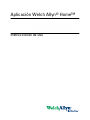 1
1
-
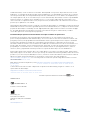 2
2
-
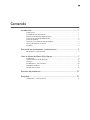 3
3
-
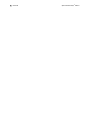 4
4
-
 5
5
-
 6
6
-
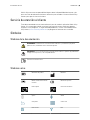 7
7
-
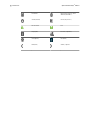 8
8
-
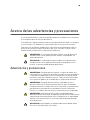 9
9
-
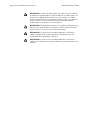 10
10
-
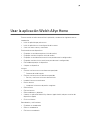 11
11
-
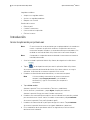 12
12
-
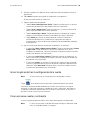 13
13
-
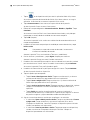 14
14
-
 15
15
-
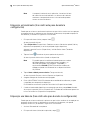 16
16
-
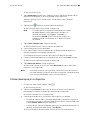 17
17
-
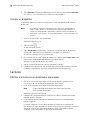 18
18
-
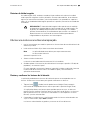 19
19
-
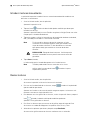 20
20
-
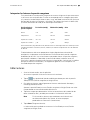 21
21
-
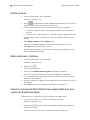 22
22
-
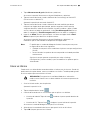 23
23
-
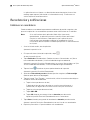 24
24
-
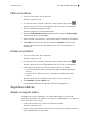 25
25
-
 26
26
-
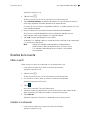 27
27
-
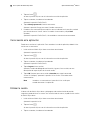 28
28
-
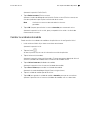 29
29
-
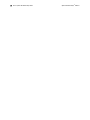 30
30
-
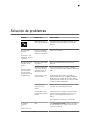 31
31
-
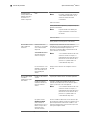 32
32
-
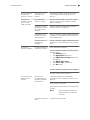 33
33
-
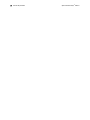 34
34
-
 35
35
-
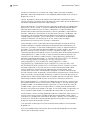 36
36
-
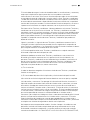 37
37
-
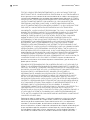 38
38
-
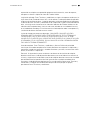 39
39
-
 40
40
Hill-Rom Home Blood Pressure Monitors Manual de usuario
- Tipo
- Manual de usuario
Artículos relacionados
Otros documentos
-
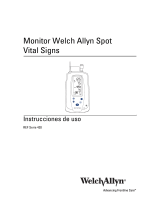 Welch Allyn Medical Diagnostic Equipment Car Video System REF SERIE 420 Manual de usuario
Welch Allyn Medical Diagnostic Equipment Car Video System REF SERIE 420 Manual de usuario
-
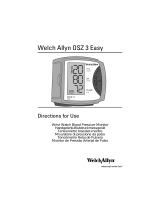 Welch Allyn OSZ 3 Easy Directions For Use Manual
Welch Allyn OSZ 3 Easy Directions For Use Manual
-
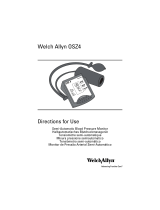 Welch Allyn OSZ4 Series Directions For Use Manual
Welch Allyn OSZ4 Series Directions For Use Manual
-
Midmark Barrier-Free 626-006 Manual de usuario
-
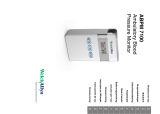 Welch Allyn ABPM 7100 Directions For Use Manual
Welch Allyn ABPM 7100 Directions For Use Manual
-
Welch Allyn Medical Diagnostic Equipment 48724 Manual de usuario
-
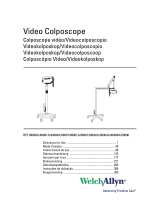 Welch Allyn 88002A Instrucciones de operación
Welch Allyn 88002A Instrucciones de operación
-
Braun 6021 Manual de usuario